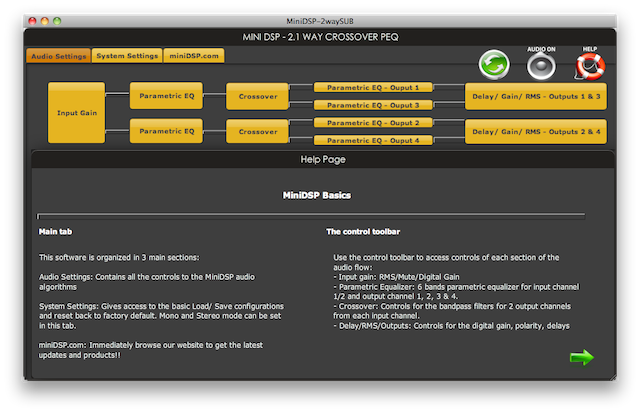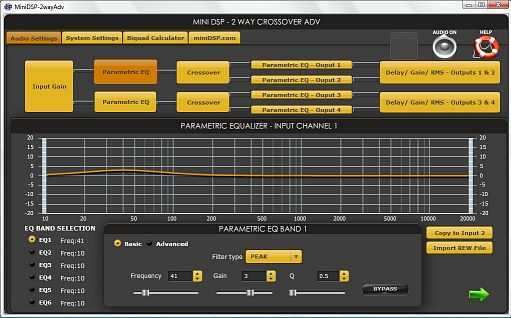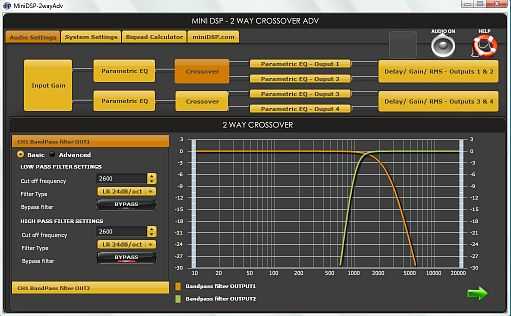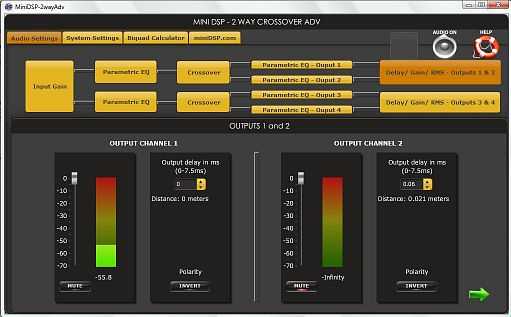USO DEL PLUGIN "2WAY ADVANCED"
Il Plugin che si consiglia di usare per la gestione dei subwoofer e' il 2way advanced, arrivato alla versione 1.11, questo permette di utilizzare il miniDSP per controllare fino a 4 subwoofer.
L'installazione del Plugin e' molto semplice e assolutamente automatizzata, i plugin utilizzano Adobe Air che si installera' automaticamente e ad intervalli regolari si aggiornera' sempre automaticamente.
All'attivazione del plugin apparira' una schermata come questa (questa e' di un plugin diverso)
dovete solo premere sull'icona circolare verde con le due frecce e poi su "Synchronize"
e se il MiniDSP e' collegato al PC tramite USB esso si colleghera' e carichera' tutti i dati.
La pagina bianca che compare nell'immagine in alto a sinistra NON deve essere mai chiusa (altrimenti si perdono i dati) e serve anche a verificare che la connessione funzioni (dove riporta "Message from USB Byteread= XX" XX corrisponde ai byte trasmessi, ogni modifica al plugin cambia quel valore che parte normalmente da 140)
ATTENZIONE: se usate piu' computer sappiate che i settings vengono sovrascritti all'apertura quindi se ho una EQ salvata su un PC e collego un altro PC o reinstallo il Plugin mi trovero' automaticamente i setting dell'ultima versione caricata.
Non descrivero' le altre icone in quanto sono banali e spiegate benissimo nel manuale
Ora passiamo alle singole schermate,
Input Gain
In questa schermata possiamo analizzare il livello del segnale in ingresso in IN1 e IN2 e volendo ridurlo.
L'utilizzo principale di questa schermata e' valutare la catena del gain in ingresso ovvero verificare che il segnale in ingresso non vada in clipping ed e' una delle prime cose da fare.
Come fare in pratica? Semplice si invia dall'ampli il segnale massimo possibile e si verifica che non raggiunga il livello 0 su uno dei due canali (secondo alcune fonti si deve rimanere 6db sotto il valore massimo), questa prova e' meglio farla CON SUBWOOFER E DIFFUSORI SPENTI.
Come ottenere il segnale massimo possibile? Prendendo un BD o un DVD con una colonna sonora che raggiunga i limiti possibili (es. Guerra dei Mondi), si riproduce il punto in cui il segnale e' al massimo con il volume sul nostro ampli al livello massimo che utilizziamo (o a 0 se preferite)
Se non raggiungo il limite in ingresso tutto ok, se lo raggiungo dovete ridurre i valori dei livelli sul sub fino a che non rientrate nei valori, poi alzerete il volume SUL sub per compensare il tutto.
Se volete approfondire la questione del gain ne abbiamo parlato nel thread dell'Antimode, da pag. 23
http://www.avmagazine.it/forum/83-accessori-audio-e-video/191132-dspeaker-anti-mode-8033s/page23
anche con il MINIDSP non cambia, ovviamente qui invece dei led avete le barre...
La seconda pagina "
Parametric EQ" ovviamente e' la prima pagina dell'EQ vero e proprio
Avete 6 filtri per ognuno dei due canali in ingresso quindi l'EQ impostata su PEQ1 interessera' tutte e due le uscite OUT1 e OUT2 con questo plugin (vedete chiaramente lo schema con il segnale nella prima immagine), i filtri possono essere di vario tipo, dai classici Peak ai Low Shelf Filter e High shelf filter, diciamo che in questo caso consiglio caldamente di caricare i filtri da REW, usando il pulsante che trovate in basso a destra, procedura automatica e che si serve dei Biquad senza ulteriori calcoli.
Ma nessuno vi vieta di inserire i filtri a mano, con frequenza, Q e Gain e di vedere subito sul grafico cosa comporta quel filtro.
La spiegazione del tipo di filtri esula da questa guida ma in rete trovate tutto, importante anche il pulsante "BYPASS" che vi permette di bypassare un filtro per provare cosa succede con e senza il filtro, un po' di letteratura;
https://en.wikipedia.org/wiki/Low-pass_filter
https://en.wikipedia.org/wiki/High-pass_filter
https://en.wikipedia.org/wiki/Infinite_impulse_response
https://en.wikipedia.org/wiki/Bilinear_transform
https://en.wikipedia.org/wiki/Digital_biquad_filter
https://en.wikipedia.org/wiki/Filter_design
https://en.wikipedia.org/wiki/Linkwitz–Riley_filter
https://en.wikipedia.org/wiki/Butterworth_filter
https://en.wikipedia.org/wiki/Bessel_filter
Passiamo alla terza pagina,
Crossover
Questa e' una pagina problematica per due motivi:
primo i crossover sono attivi di default e per un sub non vanno bene
secondo sono presenti tutti e quattro i canali ma per selezionarli bisogna sia premere sulla riga in alto che su quella in basso (in giallo e in arancio sull'immagine).
Come prima cosa mettete tutti e 4 (ripeto tutti e 4) i crossover in bypass (tasto apposito), mi raccomando verificate il tutto prima (le linee devono essere rette) che vi troviate che il MiniDSP non passa segnale e pensiate sia rotto e magari e' solo un crossover attivo.
I filtri disponibili sono molti e potete come sempre vedere il loro effetto a video, nel caso dei classici LR e BW qui si vedono le differenze
in sintesi un tipo porta ad avere +3db nel punto di incrocio e uno 0db nel punto di incrocio quindi l'effetto cambia e ovviamente potete cambiare la pendenza del filtro da 6 a 48 db per ottava e vedere a video spostando il cursore dove il filtro e' attivo e che modifiche apporta. Altre info qui
http://www.avsforum.com/forum/155-d...een-linkwitz-riley-butterworth-crossover.html
http://www.bcae1.com/xoorder.htm
Se usare o meno questi filtri e' da valutare per bene, nel caso di sub commerciali di solito non servono, in caso di sub DIY invece possono essere addirittura obbligatori.
PAssiamo alla quarta schermata,
Parametric EQ output da 1 a 4
Non serve utilizzare foto dato che e' identico il funzionamento alla pagina 2, parametric EQ
Le differenze sono principalmente due:
in questo caso l'EQ e' selezionabile per ognuno dei 4 canali in uscita (e non a coppie due a due)
i filtri che si inseriscono qui (fino a 6) si vanno a sommare ai 6 della pagina 2, in questo modo si possono inserire 12 filtri per canale (6 in comune e 6 specifici) ma attenzione a non duplicare i filtri o a copiare qui il file REW della pagina 2.
Il funzionamento e' il medesimo e anche in questo caso e' utile utilizzare il Rew per calcolare i filtri ma potete farlo a mano.
Ultima pagina,
Delay Gain Rms
In questa schermata potete fare tre cose, tutte molto importanti:
Prima, verificare il gain in uscita (metodo identico al gain in entrata descritto per la prima pagina), questo perche' in caso di filtri attivi potreste andare in clipping in uscita anche se non lo siete in entrata, quindi DOPO aver inserito tutti i filtri la verifica del gain fa fatta anche qui.
Seconda, regolare il Delay
Questo permette a tutti coloro che hanno una regolazione delle distanze unica sull'ampli e possiedono molti sub di mettere in fase correttamente tutti i sub applicando dei ritardi per ogni canale
Terza, invertire la polarita'
Questo e' comodo sia per regolare la fase con la regola del null, sia per avere un'emissione esattamente opposta di 180°
Chiudo il discorso con alcuni dati sull'importazione dei filtri da REW: se voi dalla pagina EQ di REW scegliete MINIDSP come tipo di EQ, create i filtri e selezionata l'opzione "send filters to equalizer" REW vi creera' automaticamente un file di testo che potete importare usando il tasto apposito nelle due pagine PEQ, questo e' il sistema piu' rapido e comodo per equalizzare con il MiniDSP e lo consiglio spassionatamente.
Potete ovviamente copiare la EQ da un canale all'altro (in caso usiate i sub in mono e abbiate una EQ singola) o cancellare il file di REW caricato, una cosa da considerare e' che se lavorate con MiniDSP plugin aperto e REW aperto (situazione classica) non potete riscrivere dal REW sullo stesso file caricato in MiniDSP e quindi vi serviranno piu' file, non fate confusione.